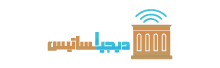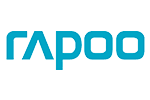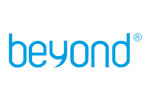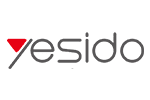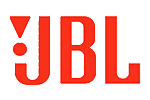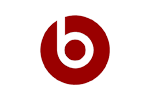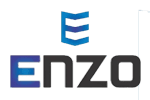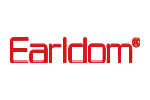چگونگی وصل کردن آیفون به تلویزیون با روش های مختلف

مشاهده صفحه نمایش گوشی آیفون و آیپد بر روی صفحه تلویزیون که ابعاد بزرگتری دارد، بسیار لذت بخش میباشد، مخصوصا زمانیکه میخواهید عکسها و فیلمهای گوشی آیفون خود را نگاه کنید. خوشبختانه روشهای متعددی برای وصل کردن آیفون به تلویزیون وجود دارد که در این مقاله به معرفی آنها خواهیم پرداخت پس تا آخر با ما همراه باشید.
فهرست مطالب
چطور گوشی آیفون را به تلویزیون متصل کنیم؟
برای این بدانید چگونه گوشی را به تلویزیون متصل کنید در مقاله ای جداگانه به آن پرداختیم اما در این مقاله قصد داریم با روش های اتصال گوشی آیفون به تلویزیون بپردازیم که برای راحتی شما کاربران ما آنها را در 2 گروه دسته بندی کرده ایم:
- نحوه وصل کردن آیفون به تلویزیون بدون کابل (بی سیم)
- نحوه اتصال آیفون به تلویزیون با کابل (باسیم)
اگر هدف شما تماشای سرویسهای استریم مانند Apple TV+، Netflix یا Hulu در تلویزیون است، نیازی نیست که از روشهایی که در این مقاله معرفی میکنیم استفاده کنید. در این شرایط بهتر است که یک پخشکننده رسانه مانند Roku Streaming Stick+ یا Amazon Fire TV Stick 4K بخرید، آنها را به تلویزیون خود وصل کنید و با یک کنترل از راه دور مناسب کار کنید.
آموزش وصل کردن آیفون به تلویزیون بدون کابل
روشهای بی سیم اتصال گوشی آیفون و آیپد به تلویزیون معمولا پرطرفدارتر هستند، و اکثر افراد اتصالات سیمی را نمیپسندند. البته اتصال بی سیم گوشی آیفون به تلویزیون ممکن است معایبی نظیر تاخیر در انتقال اطلاعات و پایین بودن کیفیت تصاویر داشته باشد، اما با این حال پرطرفدارتر میباشد. در ادامه به معرفی روشهای وصل کردن بی سیم گوشی آیفون و آیپد به تلویزیون میپردازیم:
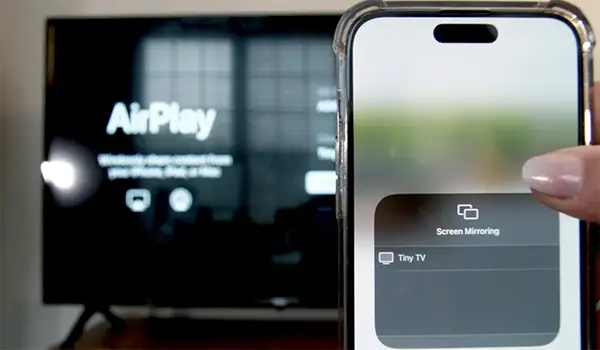
1- Airplay: ساده ترین روش وصل کردن آیفون به تلویزیون اپل (Apple TV)
فناوری Airplay به شما این امکان را میدهید که تصویر گوشی آیفون و یا آیپد خود را عینا بر روی تلویزیون اپل مشاهده کنید. البته از این روش میتوانید بر روی تلویزیونهای LG و سامسونگی که تولید آنها از سال 2018 به بعد میباشد نیز استفاده کنید. همچنین اگر تلویزیون هوشمند شما از برندهای دیگر است و سال تولید آن بعد از 2020 است، احتمالا بتوانید از این روش استفاده کنید و امتحان کردن آن ضرری ندارد.
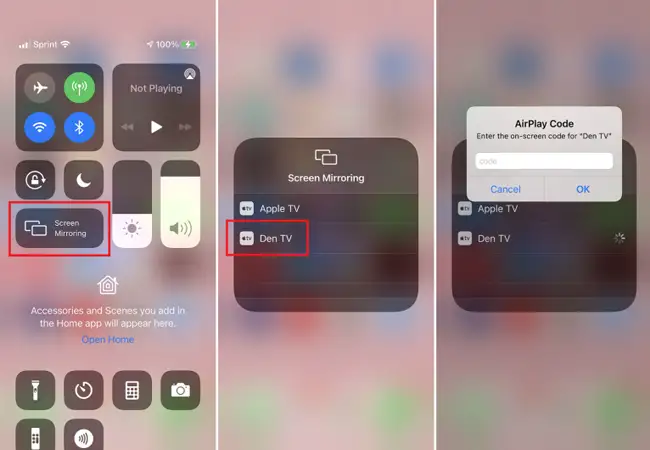
با انجام مراحل زیر میتوانید اتصال را برقرار کنید و صفحه نمایش آیفون خود را بر روی تلویزیون مشاهده کنید:
- ابتدا گوشی آیفون و اپل تی وی را به یک شبکه وای فای یکسان متصل کنید.
- در گوشیهای آیفون X به بعد گوشه سمت راست صفحه نمایش را پایین بکشید تا Control Center نمایان شود. اگر موفق نشدید یا از آیفونهای قدیمی تر استفاده میکند به بخش تنظیمات بروید و Control Center را جستجو کنید.
- اکنون گزینه Screen Mirroring که همانند دو جعبه بر روی هم است را انتخاب کنید.
- گوشی شما در حال جستجوی دستگاه های اطرف می باشد. اسم تلویزیون خود را پیدا کنید و انتخاب کنید.
- یک کد چهار رقمی بر روی صفحه نمایش تلویزیون مشاهده میکنید که باید آن را در گوشی آیفون خود وارد کنید تا گوشی آیفون شما به تلویزیون وصل شود.
2-اتصال اپل به تلویزیون از طریق DLNA (قابل اجرا بر روی تمامی تلویزیونهای هوشمند)
در این روش اهمیتی ندارد که برند تلویزیون چیست، فقط کافیست که تلویزیون قابلیت اتصال به وای فای را داشته باشد. سپس طبق مراحلی که ذکر شده پیش بروید: در ابتدای امر گوشی آیفون یا آیپد و تلویزیون را به یک شبکه وای فای یکسان متصل کنید.
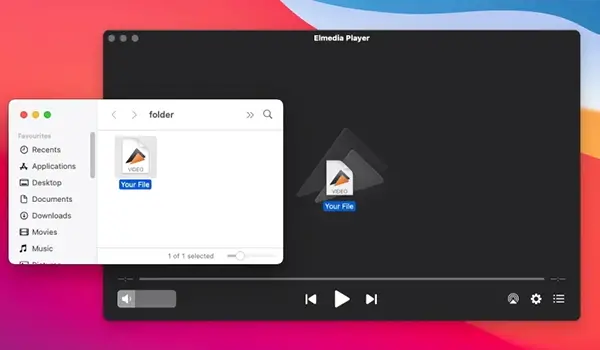
در مرحله بعدی میبایست یکی از برنامههای سازگار با DLNA که آیفون از آن پشتیبانی میکند را بر روی گوشی آیفون و یا آیپد خود نصب کنید. برنامههایی نظیر elmedia player،8player Pro, ArkMC, C5, MCPlayer HD Pro, TV Assist, hc UPNP/DLNA از جمله برنامههای قابل نصب بر روی گوشی آیفون هستند که میتوانید از App Store دانلود کنید. سپس مراحل زیر را به ترتیب انجام دهید:
- در تنظیمات تلویزیون خود DLNA را فعال کنید.
- در گوشی آیفون وارد برنامهای که دانلود کردهاید بشوید و در قسمت Connection به دنبال نام تلویزیون خود بگردید و به آن متصل شوید.
نکته قابل توجه در این روش این است که میتوانید گوشی آیفون یا آیپد خود را به کامپیوتر و لپ تاپهایی غیر از برند اپل نیز متصل کنید.
3- نحوه اتصال آیفون به تلویزیون از طریق Chromecast
برخی از تلویزیونهای هوشمند و جدید موجود در بازار دارای قابلیت Chromecast هستند تا بوسیله این قابلیت بتوانید گوشی آیفون و یا آیپد خود را به تلویزیون وصل کنید.
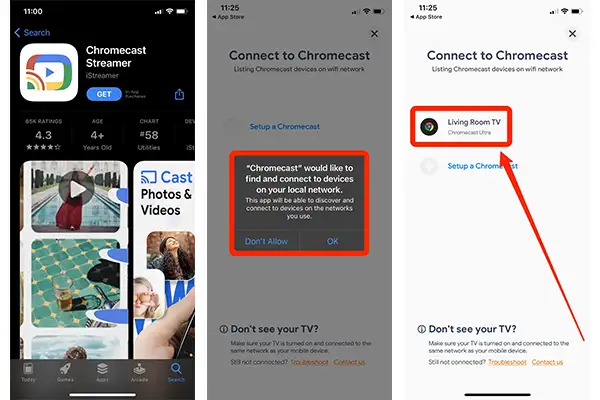
برخی از تلویزیونهای هوشمند و جدید موجود در بازار دارای قابلیت Chromecast هستند تا بوسیله این قابلیت بتوانید گوشی آیفون و یا آیپد خود را به تلویزیون وصل کنید. اگر میخواهید بدانید که تلویزیون شما دارای این قابلیت میباشد یا خیر، فقط کافیست نام و مدل تلویزیون خود را به همراه کلمه Support Chromecast در گوگل سرچ کنید و با اندکی جستجو متوجه خواهید شد که تلویزیون شما این قابلیت را دارد یا نه. اگر تلویزیون شما این قابلیت را نداشت میتوانید دانگل Chromecast را برای تلویزیون خود تهیه کنید و به تلویزیون خود متصل کنید. و مراحل زیر را به ترتیب انجام دهید:
- گوشی آیفون و تلویزیون را به یک شبکه وای فای متصل کنید.
- برنامه Streamer for Chromecast TVs را از App Store دانلود کنید.
- برنامه را باز کنید. پیغامی ظاهر میشود که برنامه از شما اجازه میخواهد که به دنبال دستگاههایی که دارای قابلیت chromecast هستند را جستو جو کند. گزینه OK را بزنید تا جستجو آغاز شود.
- پس از اینکه برنامه، نام تلویزیون شما و یا نام دانگل Chromecast را پیدا کرد به آن متصل شوید.
- در این مرحله صفحهای ظاهر میشود که از شما میخواهد تعیین کنید که چه مواردی را میخواهید بر روی تلویزیون مشاهده کنید اگر گزینه Screen mirror را انتخاب کنید میتوانید عینا صفحه نمایش گوشی خود را بر روی تلویزیون ساماسونگ مشاهده کنید. لازم به توضیح است که این روش فقط برای تلویزیونهای سامسونگ نمیباشد و شما میتوانید به تلویزیونهای سایر برندها نیز وصل شوید.
4-وصل کردن آیفون به تلویزیون سامسونگ با Screen mirroring
استفاده از قابلیت Screen Mirroring یکی دیگر از روشهای اتصال بی سیم (بدون نیاز به کابل) میباشد که بر روی تلویزیونهای هوشمند سامسونگ قابل اجرا میباشد همچنین در مقاله ای جداگانه روش های اتصال گوشی سامسونگ به تلویزیون سامسونگ را شرح داده ایم. پس در ابتدا باید مطمئن شوید که تلویزیون از این قابلیت پشتیبانی میکند یا خیر،نیازی نیست که حتما دفترچه راهنما تلویزیون را مطالعه کنید یا در گوگل سرچ کنید و وقت زیادی را صرف کنید، چون در این روش، کل فرآیند وصل کردن آیفون و آیپد به تلویزیون تنها 5 دقیقه زمان شما را خواهد گرفت و اگر تلویزیون شما دارای این قابلیت باشد، با موفقیت وصل خواهید شد و اگر اتصال برقرار نشد بدین معنی است که تلویزیون شما اسکرین میرورینگ را پشتیبانی نمیکند. مراحل زیر را به ترتیب انجام دهید:
- تلویزیون و گوشی آیفون یا آیپد را به یک شبکه وای فای متصل کنید.
- به قسمت Setting یا همان تنظیمات تلویزیون سامسونگ بروید.
- سپس گزینه General tab را انتخاب کنید. از بین گزینههای ظاهر شده، گزینه Apple Airplay Setting را انتخاب کنید. حال چهار کادر خاکستری رنگ را مشاهده خواهید کرد.
- در کادر اول Airplay را در حالت ON قرار دهید. کادرهای بعدی را بدون هیچ تغییری رها کنید.
- حالا به سراغ گوشی آیفون خود بروید یک برنامه مانند photo را باز کنید در بالای برنامه بر روی آیکون Airplay (که به شکل یک مستطیل و علامت وای فای در پایین سمت چپ مستطیل میباشد)ضربه بزنید.
- 40پس از مشاهده نام تلویزیون به آن متصل شوید.
5-نحوه اتصال آیفون به تلویزیون با برنامه
یکیدیگر از روشهای اتصال اپل به تلویزیون از برندهای دیگر مانند سامسونگ،سونی،شیائومی، استفاده از نرم افزارهای Cast و Mirroring می باشد. سه نمونه از برنامههای قدرتمند در این زمینه عبارتند از Apowermirror، Letsview و Airbeam. اتصال گوشی از این طریق چندان سخت نیست. تنها کافیست که یکی از این سه برنامه را بر روی تلویزیون هوشمند خود دانلود و نصب کنید. سپس بر روی گوشی آیفون خود برنامه مشابه را از app store دانلود و نصب کنید.
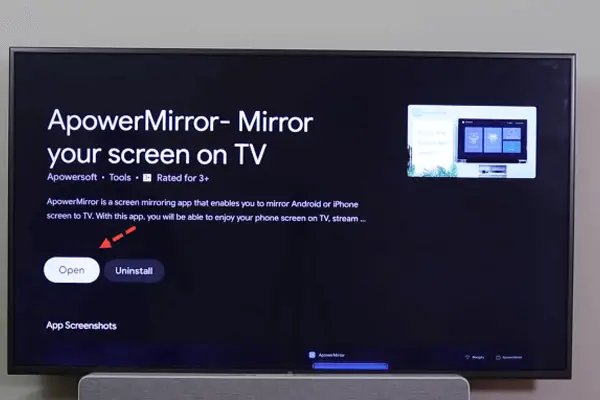
برنامه را در هر دو دستگاه باز کنید. در گوشی آیفون یا آیپد، نام تلویزیون خود را پیدا کنید و به آن وصل شوید. همچنین میتوانید گزینه Scan QR code را در برنامه انتخاب کنید و QR code نمایش داده شده بر روی تلویزیون را اسکن کنید و گوشی آیفون و آیپد شما به تلویزیون وصل خواهد شد.
6-اتصال آیفون به تلویزیون سونی با Wifi
تلویزیونهای سونی دارای قابلیتی به نام WIFI Direct هستند. این قابلیت به شما اجازه میدهد تا محتوای صوتی و تصویری را به صورت بی سیم به تلویزیون خود منتقل و مشاهده کنید. قبل از شروع فرآیند اتصال مطمعن باشید که نرم افزار تلویزیون آپدیت باشد. سپس مراحل زیر را به ترتیب انجام دهید:
- تلویزیون خود را به یک شبکه وای فای پرسرعت متصل کنید.
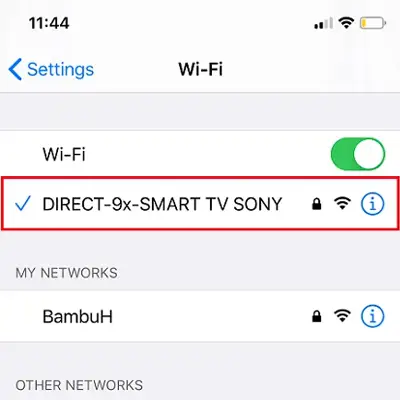
- به تنظیمات تلویزیون بروید و در قسمت WIfi گزینه wifi direct را فعال کنید.
- در گوشی آیفون خود به تنظیمات بروید. وای فای را روشن کنید و Direct-xx را انتخاب کنید.
- در این مرحله پسورد نمایش داده شده بر روی تلویزیون، در گوشی آیفون وارد کنید.
- اکنون اتصال آیفون با تلویزیون سونی برقرار است، اما برای مشاهده تصویر آیفون در تلویزیون باید یکی از برنامههای iMediashare یا DIXIM را بر روی آیفون خود دانلود و نصب کنید.
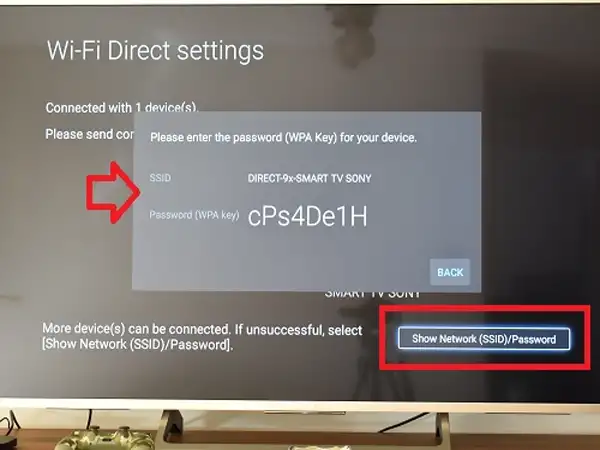
7-نمایش ویدیو در برنامه های گوشی آیفون بر روی تلویزیونهای هوشمند و اپل
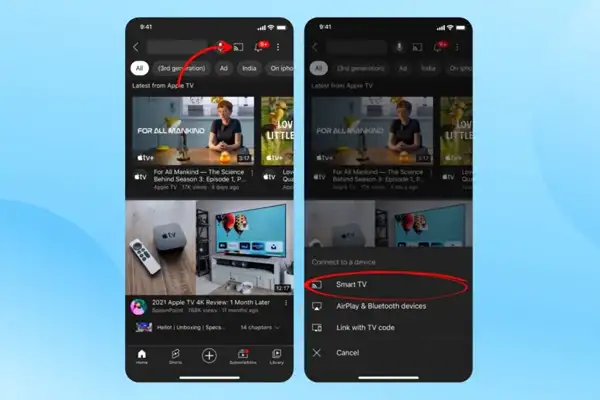
اکثر برنامههای گوشی آیفون و آیپد مانند Photo، youtube، Hulu و… دارای قابلیتی به نام Airplay2 هستند، بدین معنی که شما میتوانید تنها تصویر همان برنامه را به صفحه نمایش تلویزیون خود انتقال دهید. در این روش تلویزیون شما نیز، باید دارای این فناوری باشد. اکثر تلویزیونهای مدرن و هوشمند مانند سامسونگ، ال جی، ویزیو و سونی که سال تولید آنها از سال 2023 به بعد میباشد، دارای این قابلیت هستند. به عنوان مثال شما میخواهید فقط عکسها و ویدیوهای خود را بر روی تلویزیون مشاهده کنید، فقط برنامه Photo را بر روی گوشی خود باز میکنید و گزینه مربوط به Airplay 2 را فعال میکنید و برنامه بر روی صفحه نمایش تلویزیون نشان داده خواهد شد. مراحل زیر را به تریتب انجام دهید:
- ابتدا گوشی آیفون و تلویزیون را به یک شبکه وای فای متصل کنید.
- بر روی گوشی آیفون خود، برنامهای که میخواهید بر روی صفحه نمایش تلویزیون مشاهده کنید، باز کنید.
- آیکون Airplay 2 را انتخاب کنید. شکل این آیکون در برنامههای مختلف، متفاوت است و میتواند به صورت یک مستطیل با یک مثلث سیاه در لبه پایین آن باشد، یا یک مستطیل با سه خط منحنی در گوشه پایین سمت چپ آن باشد.
- اکنون گوشی شما دستگاههای اطراف را جستوجو میکند. اگر تلویزیون شما این قابلیت را داشته باشد، نام تلویزیون خود را در صفحه جستوجو مشاهده خواهید کرد.
- در این مرحله تلویزیون خود را انتخاب کنید و به آن متصل شوید. اگر یک رمز عبور بر روی تلویزیون مشاهده کردید آن را در گوشی خود وارد کنید در غیر این صورت، اتصال خودکار برقرار میشود و اکنون برنامه را بر روی تلویزیون مشاهده خواهید کرد و هر تغییری که در محیط این برنامه انجام دهید در تلویزیون نیز مشاهده خواهید کرد.
- در این روش اگر یک ویدیو را به صفحه نمایش انتقال دهید تصویر و صدا هر دو از طریق تلویزیون پخش خواهد شد.
8-نحوه اتصال آیفون به تلویزیون با کابل Hdmi
شاید شما هم جزء آن دسته از افرادی باشید که اتصال آیفون به تلویزیون را بوسیله کابل نمیپسندید. اما باید بدایند که اکه در روشهای اتصال با کابل، کیفیت صدا و تصویر بیشتر خواهد بود و انتقال اطلاعات با حداقل تاخیر انجام میشود. تنها عیبی که در روشهای باسیم میتوان نام برد، همان اتصال از طریق کابل میباشد که آزادی عمل شما در استفاده از گوشی آیفون کمتر خواهد کرد. در ادامه به روشهای مختلف اتصال اپل به تلویزیون خواهیم پرداخت:

در این روش علاوه بر کابل HDMI با توجه به پورتهای تلویزیون به یک آداپتور لایتنینگ به AV و یا یک آداپتور لایتنینگ به VGA نیاز خواهیم داشت. در صورتیکه تلویزیون شما دارای پورت VGA باشد، میبایست که یک آداپتور لایتنینگ به VGA، به همراه یک کابل HDMI برای خود تهیه کنید. در این صورت میتوانید آیفون خود را به تلویزیون وصل کنید. مراحل زیر را به تریتب انجام دهید:
- باتوجه به نوع آداپتوری که تهیه کردید، یک طرف کابل HDMI یا VGA را به تلویزیون متصل کنید.
- سمت دیگر کابل HDMI یا VGA را به آداپتور متصل کنید.
- اکنون به تنظیمات تلویزیون بروید و ورودی را بر روی HDMI یا VGA قرار دهید.
- در طرف دیگر آداپتور یک کابل لایتنینگ وجود دارد که معمولا همراه با آداپتور میباشد. این کابل را به گوشی آیفون خود وصل کنید. در غیر این صورت کابل شارژ گوشی آیفون را به آداپتور و آیفون خود وصل کنید. حال میتوانید تصویر گوشی آیفون خود را بر روی تلویزیون مشاهده کنید
9-آموزش اتصال آیفون به تلویزیون با کابل USB
در مواقعی که به وای فای دسترسی ندارید و یا فقط میخواهید عکس و فیلمها و موزیکهای خود را مشاهده کنید، میتوانید از این روش برای وصل کردن آیفون به تلویزیون استفاده کنید. توجه کنید که در این روش نمیتوانید تصویر گوشی خود را در حالت اسکرین میرورینگ مشاهده کنیده و فقط عکس، فیلم و موزیکها را در پوشههای جداگانه مشاهده خواهید کرد. در این روش تنها کافیست که از کابل شارژ لایتنینگ گوشی خود استفاده کنید، یک طرف کابل را به گوشی و طرف دیگر را به USB تلویزیون متصل کنید. البته کابل شارژ باید از نوع لایتنینگ به USB باشد چون اکثر تلویزیونها دارای پورت USB هستند.
سخن پایانی
برای وصل کردن آیفون به تلویزیون روشهای متعددی وجود دارد. بعضی از روشهای اتصال آیفون به تلویزیون با کابل و برخی از آنها بدون کابل و بی سیم انجام میشود. اما روشهای نامبرده برای همه تلویزیونها کاربردی نمیباشد و با توجه به برند تلویزیون میبایست روش مناسب را انتخاب کنیم. در مقاله تمامی روشهای اتصال اپل به تلویزیونهای مختلف توضیح داده شده است، تا بتوانید با توجه به شرایط خود بهترین روش را انتخاب این کنید.
بهترین روش برای اتصال اپل به تلویزیون ال جی قدیمی استفاده آداپتور HDMI یا VGA میباشد. که این روش در مقاله توضیح داده شده است.
برای اتصال اپل به تلویزیون پاناسونیک میتوانید از روشهای با کابل یا بدون کابل استفاده کنید. اگر تلویزیون پاناسونیک شما هوشمند میباشد از روشهای بدون کابل استفاده کنید. در غیر این صورت از روشها با کابل استفاده کنید.
بله در صورتیکه از روش با کابل یا آداپتورهای HDMI و VGA استفاده کنید. میتوانید گوشی آیفون خود را بدون نیاز به اینترنت به تلویزیون متصل کنید.